赤外線でデータをやりとりする
赤外線を利用して、携帯電話などほかの機器とデータをやりとりすることができます。
 赤外線通信について
赤外線通信について
送受信できるデータについて
プロフィールや連絡先データ、ファイルなどが送受信できます。
赤外線通信を行う方法
送信側、受信側の機器を近づけ、双方の赤外線ポートがまっすぐに向き合うようにして送受信してください。
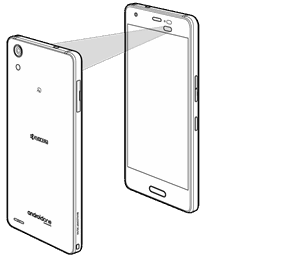
バージョンについて
本機の赤外線通信は、IrMCバージョン1.1に準拠しています。
赤外線通信中の動作について
赤外線通信中にほかのアプリが起動すると、通信が終了します。
 こんなときは
こんなときは
- Q.送受信がうまくいかない
- A.赤外線ポートは正しく向き合っていますか。送受信時、赤外線ポート間に物を置かないでください。また、送受信終了まで、動かさないでください。また、相手機器やデータによっては、利用できなかったり、正しく転送されないことがあります。
 赤外線通信利用時のご注意
赤外線通信利用時のご注意
赤外線通信を行うときは、赤外線ポートに目を向けないでください。目に影響を与えることがあります。
データを1件ずつ受信する
 ホーム画面を上にドラッグ/フリック
ホーム画面を上にドラッグ/フリック
 (赤外線)
(赤外線)
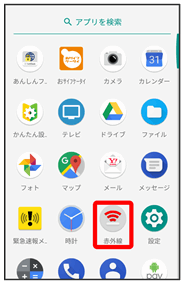
赤外線画面が表示されます。
- 確認画面が表示されたときは、画面に従って操作してください。
 相手側でデータ送信の操作を実行
相手側でデータ送信の操作を実行 OK
OK
データが保存されます。
- 連絡先などを受信した場合は、登録確認画面が表示されます。
機能ごとのデータを一括して受信する
 ホーム画面を上にドラッグ/フリック
ホーム画面を上にドラッグ/フリック
 (赤外線)
(赤外線)
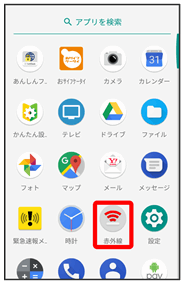
赤外線画面が表示されます。
- 確認画面が表示されたときは、画面に従って操作してください。
 相手側で認証コードを入力
相手側で認証コードを入力 データ送信の操作を実行
データ送信の操作を実行
 認証コードを入力
認証コードを入力 OK
OK
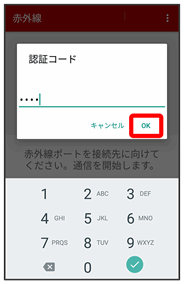
赤外線受信待機中画面が表示されます。
- 認証コードは、正しい通信相手かどうかをお互いに確認するための暗証番号です。送信側/受信側で同じ数字(4桁)を入力します。特に決まった数字ではなく、その通信限りのものです。
 OK
OK
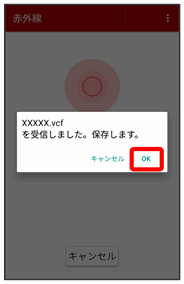
データが保存されます。
- 連絡先などを受信した場合は、登録確認画面が表示されます。
データを1件ずつ送信する
フォトを例に説明します。
 ホーム画面を上にドラッグ/フリック
ホーム画面を上にドラッグ/フリック
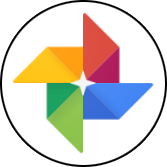 (フォト)
(フォト)
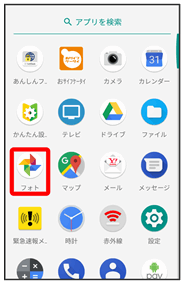
 送信する画像をタップ
送信する画像をタップ
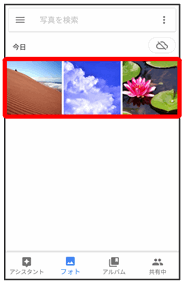


 赤外線
赤外線
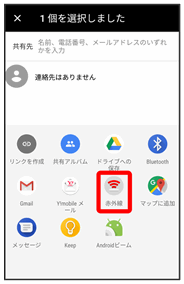
赤外線送信待機中画面が表示されます。
 相手側でデータ受信の操作を実行
相手側でデータ受信の操作を実行
データが送信されます。
データを選んで送信する
フォトを例に説明します。
 ホーム画面を上にドラッグ/フリック
ホーム画面を上にドラッグ/フリック
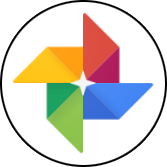 (フォト)
(フォト)
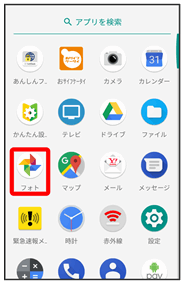
 送信する画像をロングタッチ
送信する画像をロングタッチ
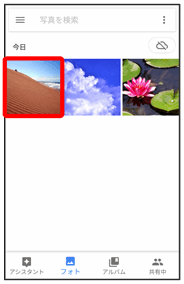
 送信するほかの画像をタップ
送信するほかの画像をタップ

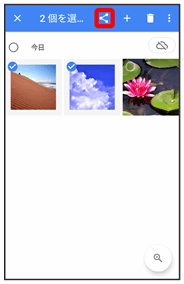
 赤外線
赤外線
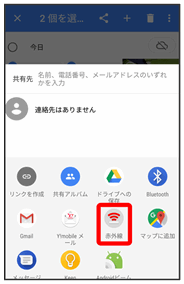
赤外線送信待機中画面が表示されます。
 相手側でデータ受信の操作を実行
相手側でデータ受信の操作を実行
データが送信されます。
データをすべて送信する
連絡帳を例に説明します。
 ホーム画面を上にドラッグ/フリック
ホーム画面を上にドラッグ/フリック
 (連絡帳)
(連絡帳)
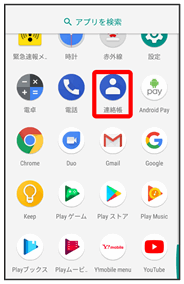


 すべて選択
すべて選択
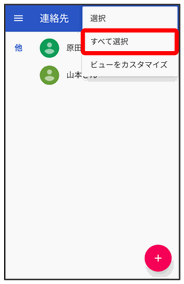


 赤外線
赤外線 1回のみ/常時
1回のみ/常時
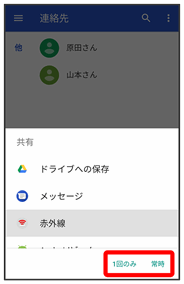
 認証コードを入力
認証コードを入力 OK
OK
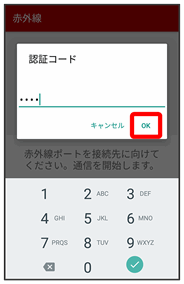
赤外線送信待機中画面が表示されます。
- 認証コードは、正しい通信相手かどうかをお互いに確認するための暗証番号です。送信側/受信側で同じ数字(4桁)を入力します。特に決まった数字ではなく、その通信限りのものです。
 相手側でデータ受信の操作を実行
相手側でデータ受信の操作を実行
データが送信されます。